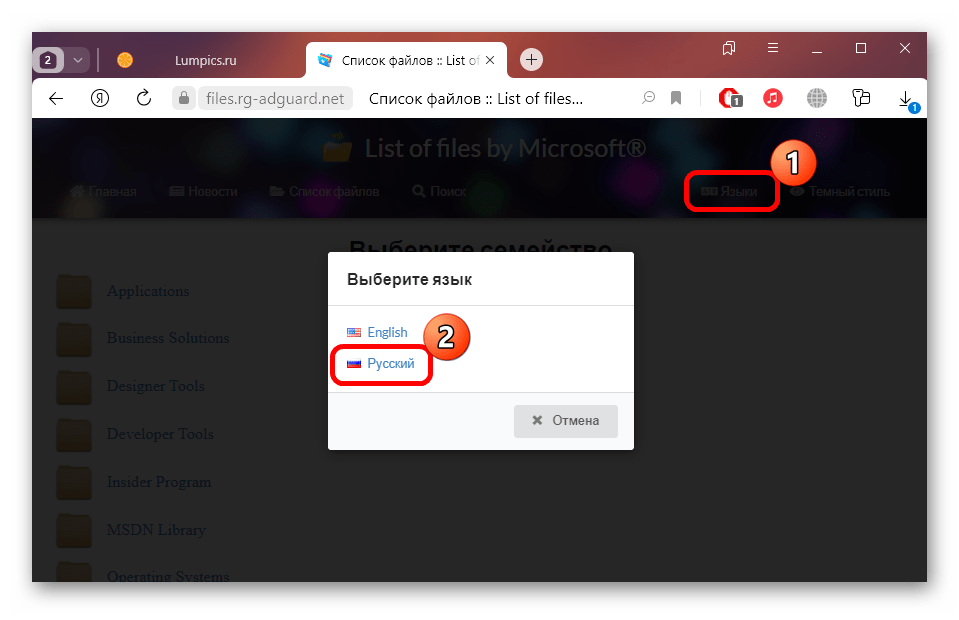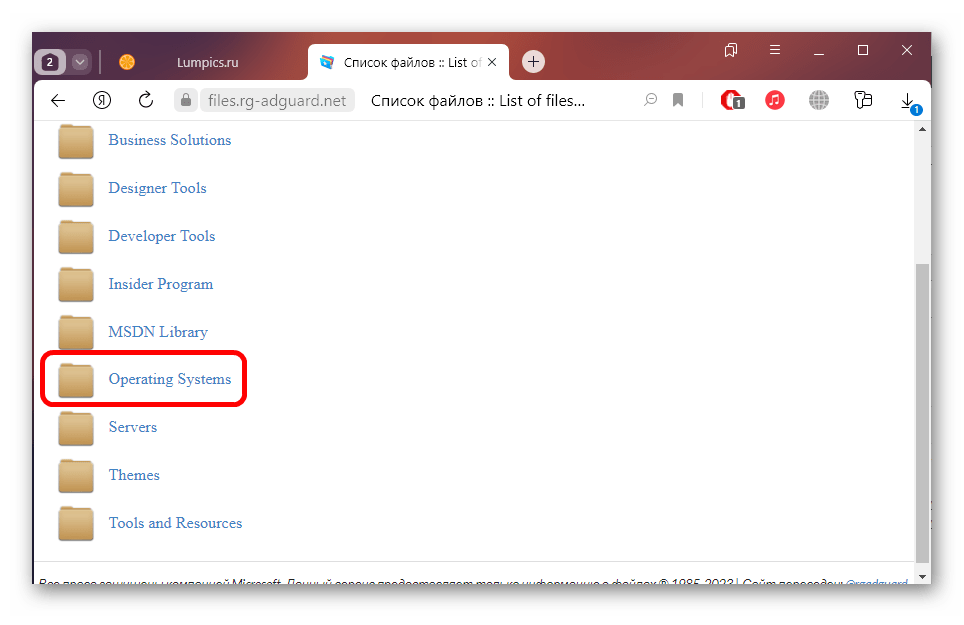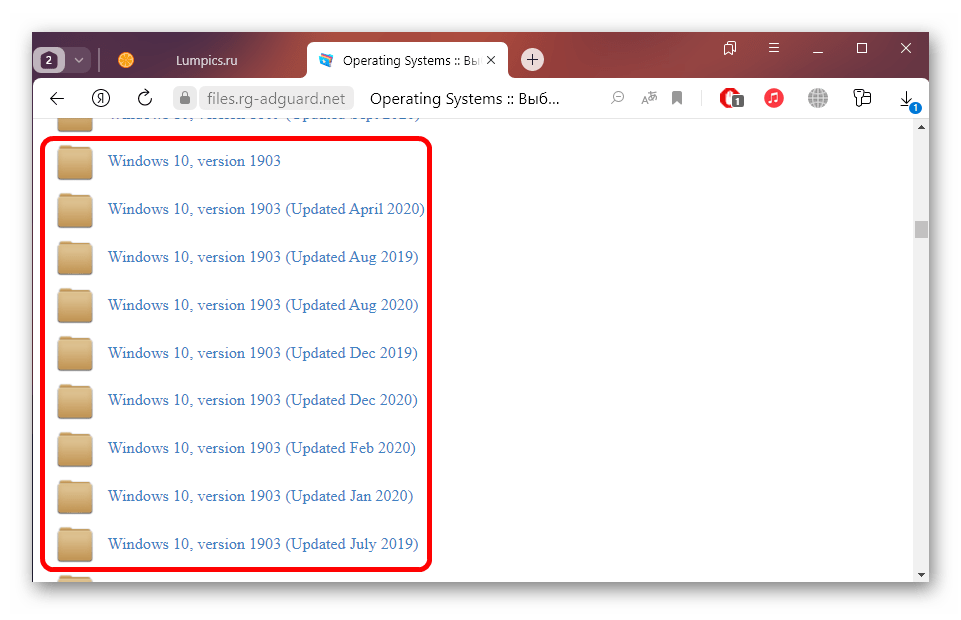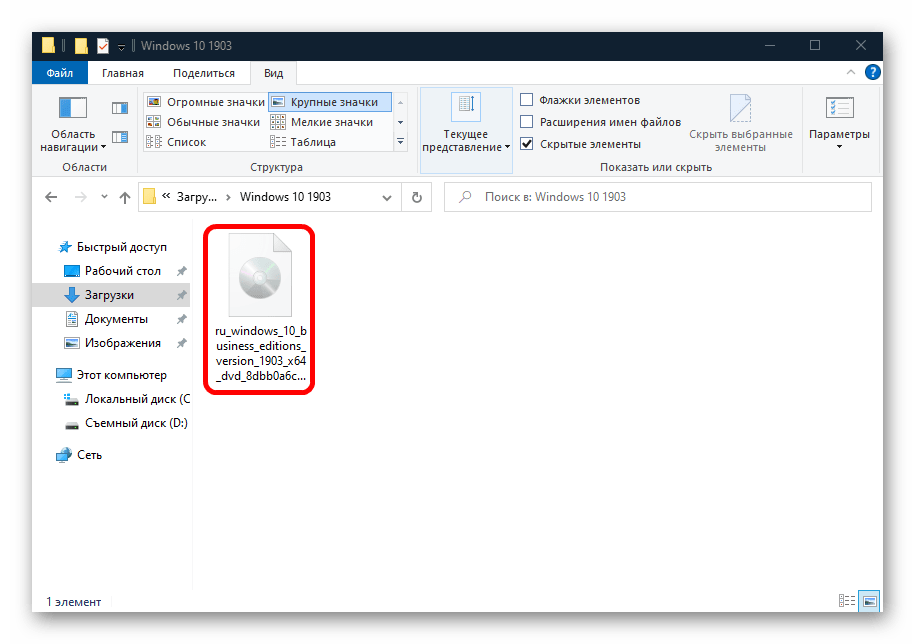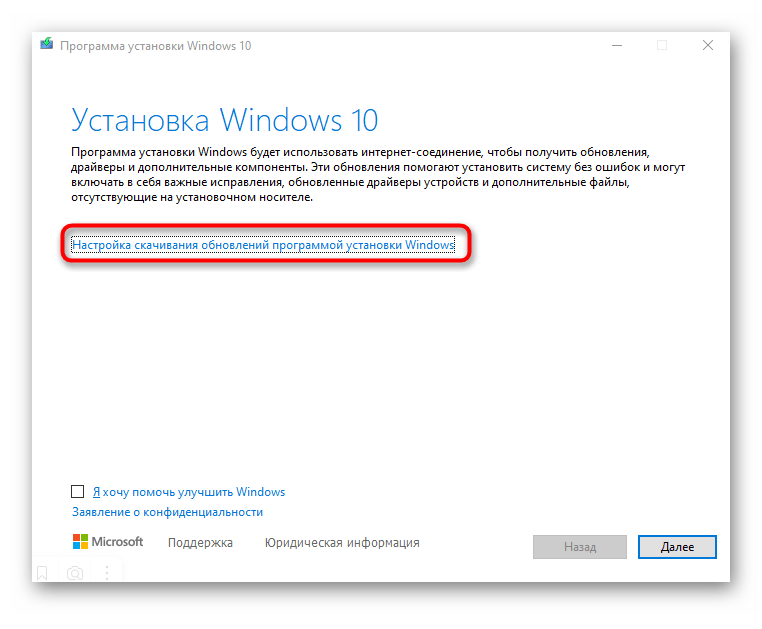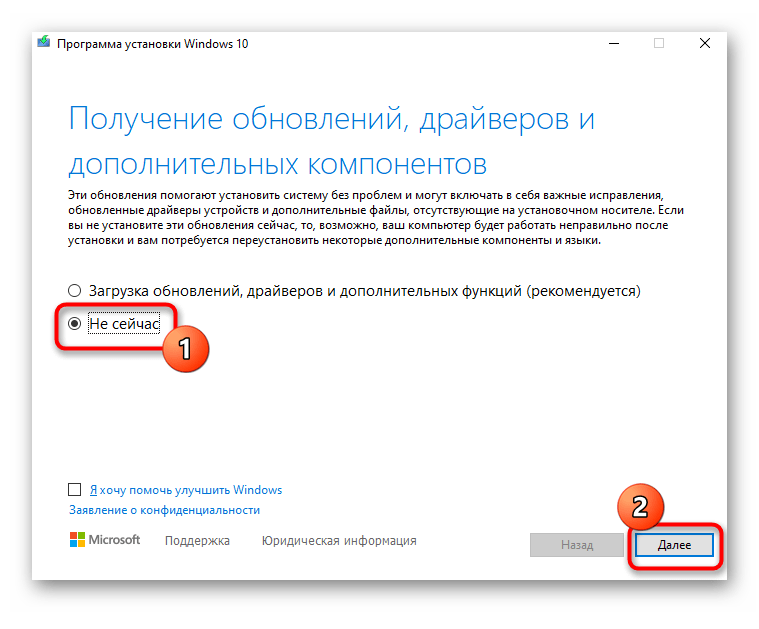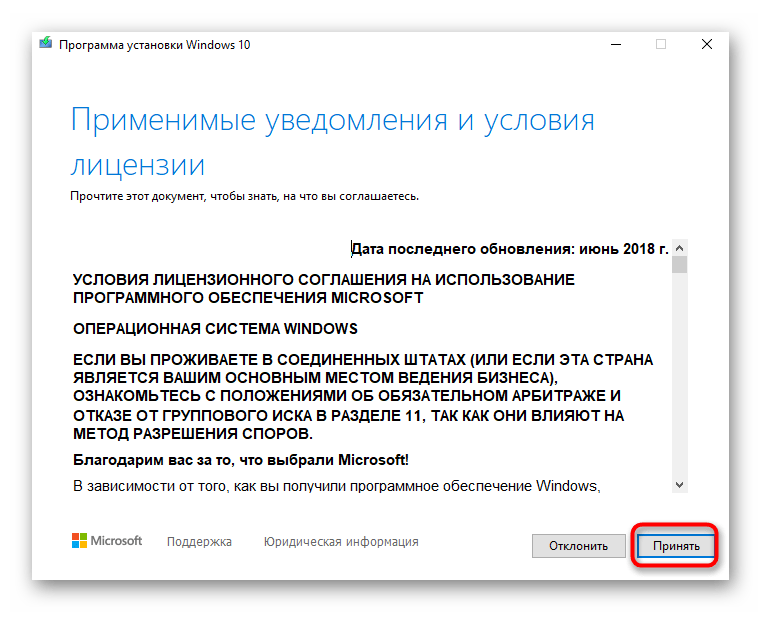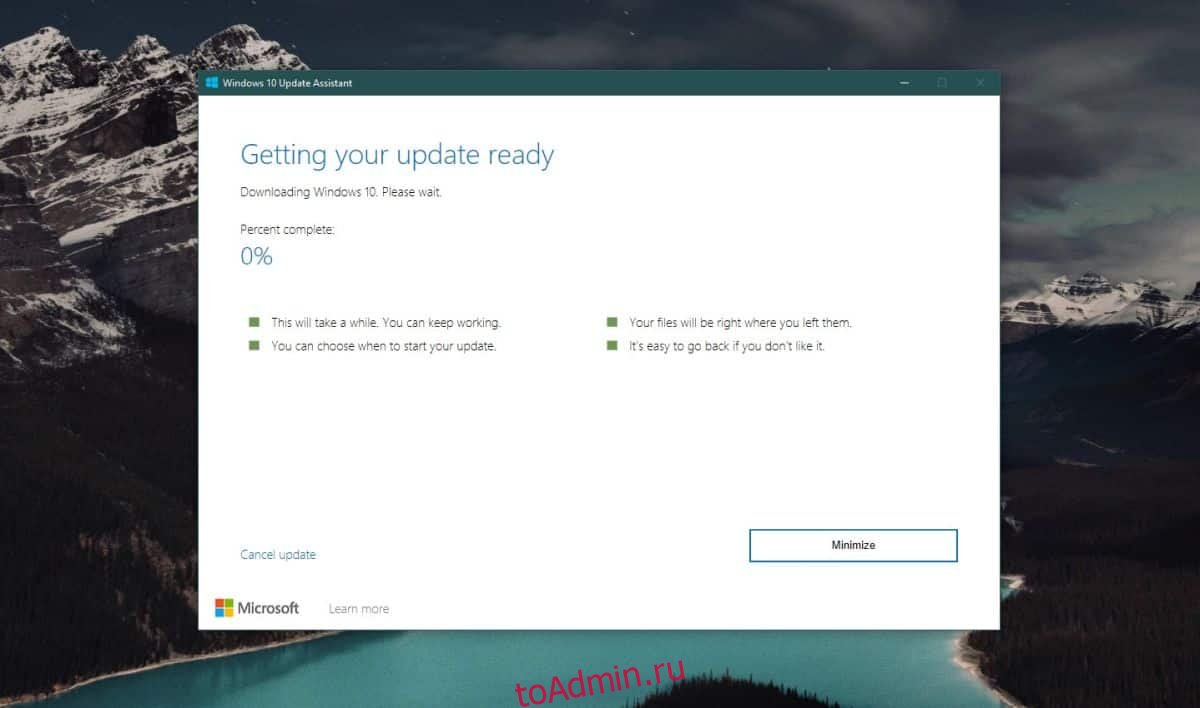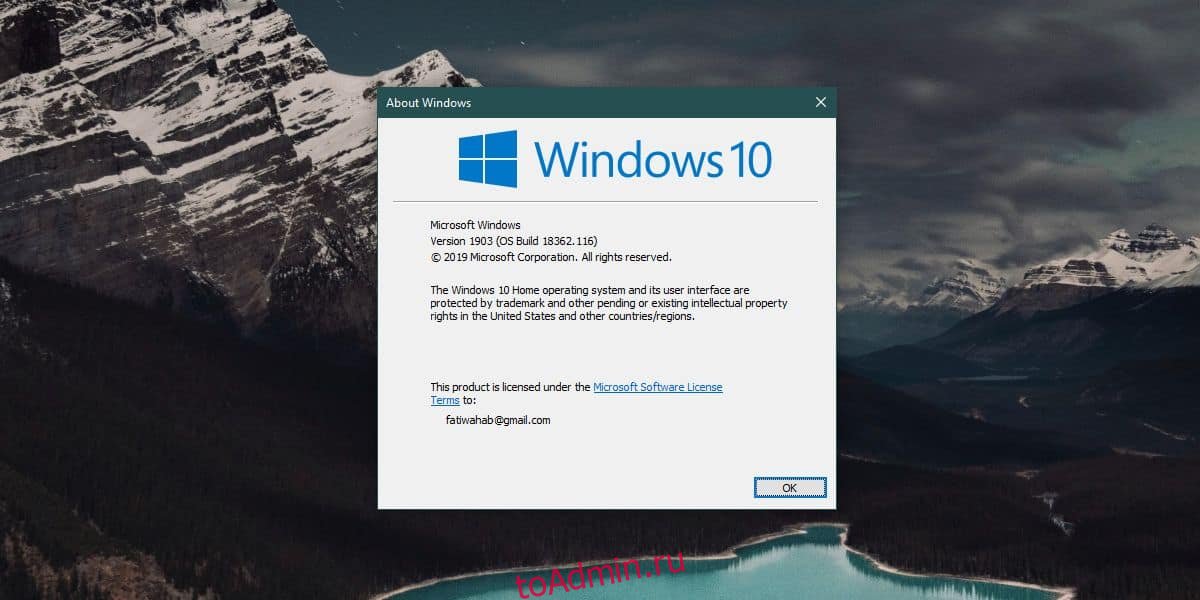На момент написания статьи версия 1903 уже является устаревшей, поэтому установить ее с помощью «Центра обновления Windows» и через фирменные утилиты Microsoft нет возможности и придется воспользоваться альтернативным вариантом. Причем следует отметить, что метод предполагает скачивание ISO-образа с последующей установкой вручную. Мы же рекомендуем использовать актуальную версию операционной системы, что повышает уровень ее безопасности и стабильность работы.
Шаг 1: Скачивание ISO-образа
Поскольку на официальном сайте Microsoft данная версия ОС уже отсутствует, придется воспользоваться сторонним решением, где доступны сборки различных версий и годов:
Перейти на сайт List of files by Microsoft
- Кликнув по ссылке выше, вы попадете в раздел с категориями сервиса. Для удобства можно выбрать русский язык, воспользовавшись кнопкой «Languages» в верхнем правом углу.
- Нажмите на подраздел «Operating Systems».
- На новой странице выберите одну из версий 1903. Здесь также доступен выбор даты обновлений.
- Далее потребуется определиться с языком сборки.
- Отобразится список доступных редакций. Скачайте ISO-образ в соответствии с разрядностью вашей системы.
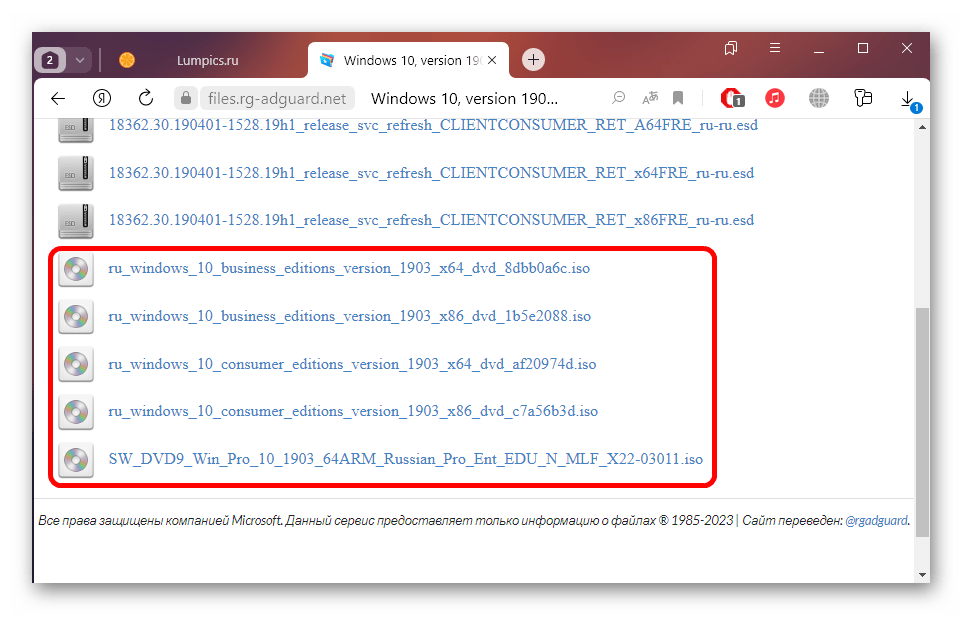
Читайте также: Определяем разрядность используемой ОС Windows 10
Также вы можете использовать в качестве источников различные торрент-трекеры, где наверняка есть различные сборки и версии ОС от Microsoft. Но надо понимать, что такой способ не всегда безопасен для компьютера, поскольку образы могут содержать нежелательное ПО и быть всячески модифицированы любителями.
После того как образ будет скачан, его нужно смонтировать, затем запустить установочный файл и следовать инструкции пошагового мастера установки.
- Отыщите в «Проводнике» скачанный образ и дважды кликните по нему левой кнопкой мыши, чтобы смонтировать. В «десятке» уже встроен инструмент для этого, поэтому установка сторонних утилит не требуется.
- Будет создан виртуальный раздел. Запустите из него файл «setup.exe».
- Запустится мастер установки Windows 10. Щелкните по строчке «Настройка скачивания обновлений программой установки Windows».
- Если дополнительные драйверы и программные компоненты не нужны, отметьте пункт «Не сейчас» и нажмите на кнопку продолжения.
- Ознакомьтесь при необходимости с лицензионным соглашением и примите его, выбрав соответствующую кнопку.
- Чтобы запустить процедуру установки версии 1903, нажмите на кнопку «Установить».

В Windows 10 начнется инсталляция скачанного образа, причем работать с системой в это время не будет возможности. Остается дождаться, пока необходимые компоненты установятся. Оставшиеся действия происходят в автоматическом режиме.
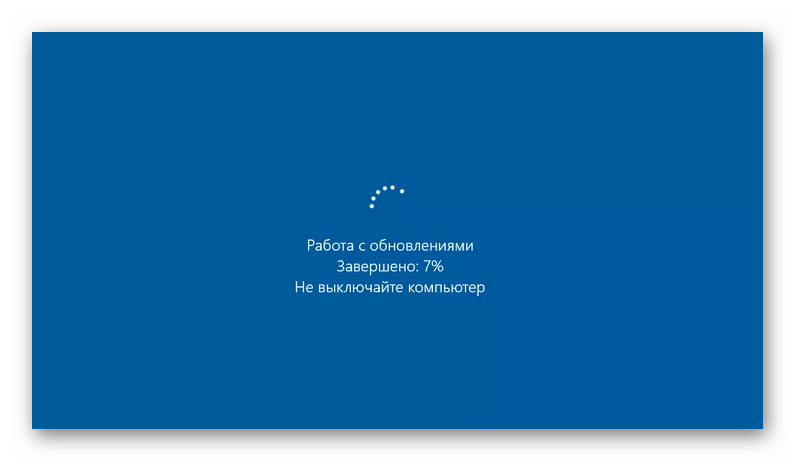
Если во время обновления функций Windows 10 до версии 1903 произошел сбой, причина может крыться как в «Центре обновления», так и в неполадках в самой ОС. У нас есть несколько отдельных материалов, в которых разобраны наиболее распространенные проблемы.
Подробнее:
Решение проблем с работоспособностью Центра обновлений Windows 10
Устранение проблем с установкой обновлений в Windows 10
Что делать, если обновление Windows 10 1903 не устанавливается
Еще статьи по данной теме:
Помогла ли Вам статья?
Windows 10 – одна из самых популярных операционных систем, используемых миллионами пользователей по всему миру. Компания Microsoft регулярно выпускает обновления для Windows, улучшая ее функциональность и исправляя выявленные ошибки. Однако, иногда обновление системы может вызвать определенные сложности для пользователей.
В этой статье мы расскажем вам, как обновить вашу операционную систему Windows 10 версии 1511 до последней доступной версии 1903. Процесс обновления может показаться сложным, но мы подробно раскроем каждый шаг, чтобы вы успешно обновили вашу систему и получили все новые функции и улучшения, предлагаемые Windows 10 версии 1903.
Перед началом обновления:
- Перед началом процесса обновления важно создать резервную копию всех ваших важных данных. Несмотря на то, что обновление в большинстве случаев проходит без проблем, сделать резервную копию – всегда хорошая идея.
- Также удостоверьтесь, что ваш компьютер соответствует требованиям для обновления до Windows 10 версии 1903. Проверьте наличие свободного пространства на жестком диске и удостоверьтесь, что у вас достаточно памяти.
- Не забудьте проверить совместимость установленного на вашем компьютере программного обеспечения с новой версией Windows 10.
Примечание: Перед обновлением рекомендуется отключить все антивирусные программы, чтобы избежать возможных конфликтов.
Теперь, когда вы убедились, что ваш компьютер готов к обновлению, перейдем к рассмотрению подробных шагов обновления операционной системы Windows 10 версии 1511 до версии 1903.
Содержание
- Шаг 1: Запустите Центр обновления Windows
- Шаг 2: Проверка наличия обновлений
- Шаг 3: Скачайте и установите обновление 1511
- Шаг 4: Подготовьте компьютер к обновлению
- Шаг 5: Запустите процесс обновления
- Шаг 6: Дождитесь завершения обновления
- Шаг 7: Проверьте работу системы после обновления
Шаг 1: Запустите Центр обновления Windows
- Откройте меню «Пуск», найдите и выберите «Настройки».
- В открывшемся окне «Настройки» выберите «Обновление и безопасность».
- В левой панели выберите «Центр обновления Windows».
- В открывшемся окне Центра обновления Windows нажмите на кнопку «Проверить наличие обновлений».
После выполнения этих шагов, Центр обновления Windows начнет искать доступные обновления для вашей операционной системы. Если обновление до версии 1903 доступно, оно будет отображено в списке обновлений.
Шаг 2: Проверка наличия обновлений
- Откройте меню «Параметры» путем нажатия на значок «Пуск» в левом нижнем углу экрана и выбора «Параметры».
- В окне «Параметры» выберите «Обновление и безопасность».
- Выберите «Windows Update» в левой панели.
- В правой панели нажмите «Проверить наличие обновлений».
Windows 10 начнет автоматически проверять наличие обновлений. Этот процесс может занять некоторое время в зависимости от скорости вашего интернет-соединения и доступных обновлений.
Шаг 3: Скачайте и установите обновление 1511
1. Откройте меню «Пуск» и выберите «Настройки».
2. В открывшемся окне «Настройки» выберите «Обновление и безопасность».
3. В разделе «Обновление и безопасность» выберите «Windows Update».
4. В окне «Windows Update» нажмите на кнопку «Проверить наличие обновлений».
5. После завершения проверки, вам будет предложено установить доступные обновления. Найдите и выберите обновление 1511 и нажмите на кнопку «Установить перезагрузку».
6. После того, как обновление будет скачано, ваш компьютер автоматически перезагрузится, чтобы завершить установку.
7. После перезагрузки проверьте, что обновление 1511 успешно установлено, зайдя в раздел «Настройки» -> «Система» -> «О системе». Версия операционной системы должна быть указана как 1511 (например, 10.0.10586).
Шаг 4: Подготовьте компьютер к обновлению
Перед тем как приступить к обновлению операционной системы Windows 10 с версии 1511 до версии 1903, важно подготовить ваш компьютер для этого процесса. Вот несколько шагов, которые необходимо выполнить перед обновлением:
- Создайте резервную копию всех важных данных, чтобы предотвратить их потерю в случае непредвиденных сбоев или проблем во время обновления.
- Удалите все ненужные программы и файлы с вашего компьютера, чтобы освободить дополнительное место на диске. В процессе обновления требуется определенное количество свободного места, и удаление ненужных файлов может помочь в этом.
- Обновите все установленные программы и драйверы до последних версий. Это поможет снизить вероятность возникновения проблем во время обновления и обеспечит более стабильную работу системы после обновления.
- Отключите антивирусное программное обеспечение или любые другие программы защиты, которые могут помешать процессу обновления. В некоторых случаях, антивирусные программы и файерволы могут блокировать необходимые системные файлы, что может привести к ошибкам при обновлении.
- Убедитесь, что ваш компьютер подключен к надежному и стабильному источнику питания, чтобы избежать возможных сбоев во время обновления.
После выполнения этих шагов, ваш компьютер будет готов к обновлению операционной системы Windows 10 с версии 1511 до 1903. Переходите к следующему шагу, чтобы начать процесс обновления.
Шаг 5: Запустите процесс обновления
После того, как вы проверили совместимость вашей системы с новой версией Windows 10 и выполнели все предварительные требования, вы готовы запустить процесс обновления. Вот как это сделать:
- Откройте меню «Пуск» и выберите «Настройки».
- В окне «Настройки» выберите «Обновление и безопасность».
- В разделе «Обновление и безопасность» выберите «Обновление Windows».
- Нажмите на кнопку «Проверить наличие обновлений».
- Если обнаружатся доступные обновления, нажмите на кнопку «Установить».
- Дождитесь завершения процесса обновления. Это может занять некоторое время, поэтому будьте терпеливы и не выключайте компьютер во время обновления.
- После завершения обновления ваша система будет перезагружена.
По завершении перезагрузки вы сможете насладиться новыми функциями и улучшениями, доступными в новой версии Windows 10!
Шаг 6: Дождитесь завершения обновления
После нажатия кнопки «Установить», начнется процесс обновления операционной системы. Это может занять некоторое время, в зависимости от мощности вашего компьютера и скорости интернет-соединения. Во время обновления не рекомендуется выключать компьютер или прерывать процесс. Возможно, придется подождать несколько часов, пока все файлы обновления загрузятся и установятся.
Вы можете отслеживать прогресс обновления, просматривая индикатор прогресса на экране. По мере продвижения обновления, компьютер может перезагрузиться несколько раз. Не пытайтесь прервать процесс или выключить компьютер во время перезагрузок.
Когда обновление будет завершено, появится окно, сообщающее об успешной установке Windows 10 версии 1903. Вы также можете проверить актуальную версию операционной системы, открыв «Настройки» > «Система» > «О Windows».
Шаг 7: Проверьте работу системы после обновления
После успешного обновления Windows 10 до версии 1903 важно проверить работу системы и убедиться, что все функции функционируют корректно. Вот несколько ключевых моментов, которые стоит проверить:
- Запустите различные приложения и программы, которыми вы активно пользуетесь, чтобы убедиться, что все они работают без сбоев или ошибок.
- Проверьте работу интернет-соединение и убедитесь, что вы успешно подключены к сети.
- Проверьте работу звука и громкоговорителей: проиграйте музыку или видеофайл, чтобы убедиться, что звук воспроизводится без проблем.
- Проверьте работу драйверов устройств: подключите внешние устройства (принтер, сканер и т. д.) и убедитесь, что они корректно распознаются и функционируют.
- Проверьте работу обновленных функций Windows 10, таких как средства защиты и безопасности, а также изменения в интерфейсе операционной системы.
Если вам что-то не нравится или находится в неправильном порядке, ознакомьтесь дополнительно с документацией Windows 10 или обратитесь к специалисту для решения проблем.
Сводка
Это обновление предназначено для повышения качества работы ОС. Основные изменения
-
Устранена проблема, которая может помешать в получении доступа к некоторым веб-сайтам зоны gov.uk, не поддерживающим HTTP Strict Transport Security (HSTS), при использовании Internet Explorer 11 или Microsoft Edge.
-
Устранена проблема, из-за которой установка могла завершаться сбоем с ошибкой «0x800f081f – CBS_E_SOURCE_MISSING».
Примечание.
После установки обновления версией сборки ОС будет 18362.116.
Известные проблемы, связанные с этим обновлением
|
Проблема |
Обходное решение |
|
После установки этого обновления пользователи могут столкнуться с ошибкой «0x800705b4» при запуске Application Guard в Защитнике Windows или песочницы Windows. |
Используйте учетные данные локального администратора для создания и настройки следующих разделов реестра в ОС хоста, а затем перезапустите хост: [HKEY_LOCAL_MACHINESOFTWAREMicrosoftWindows NTCurrentVersionContainersCmServicePolicy] «DisableClone»=dword:00000001 «DisableSnapshot»=dword:00000001 |
|
Запуск Песочницы Windows может завершаться сбоем с ошибкой «ERROR_FILE_NOT_FOUND (0x80070002)» на устройствах, на которых был изменен язык операционной системы во время процесса обновления при установке Windows 10 версии 1903. |
Эта проблема устранена в обновлении KB4512941. |
Как получить это обновление
Перед установкой этого обновления
Корпорация Майкрософт настоятельно рекомендует перед установкой последнего накопительного пакета обновления (LCU) установить последнее обновление стека обслуживания (SSU) для используемой вами операционной системы. Обновления SSU повышают надежность процесса обновления для устранения возможных проблем при установке LCU и применении исправлений системы безопасности Майкрософт. Дополнительные сведения см. в разделе Обновления служебного стека.
Если вы используете Центр обновления Windows, последнее обновление SSU (KB4500109) будет предложено вам автоматически. Получить последнее обновление SSU в виде отдельного пакета можно в каталоге Центра обновления Майкрософт.
Установка этого обновления
Это обновление будет автоматически скачано и установлено из Центра обновления Windows. Чтобы получить это обновление отдельным пакетом, перейдите на веб-сайт каталога Центра обновления Майкрософт.
Сведения о файлах
Чтобы получить список файлов, которые предоставляются в этом обновлении, скачайте сведения о файлах накопительного обновления 4505057.
Дополнительные сведения
Необходимые условия
Для установки этого обновления не требуется предварительных условий.
Необходимость перезагрузки
После установки обновления необходимо перезагрузить компьютер.
Сведения о замене обновлений
Это обновление заменяет ранее выпущенное обновление 4497936.
Справочники
Узнайте о терминологии, используемой корпорацией Майкрософт для описания обновлений программного обеспечения.
Нужна дополнительная помощь?

В этом обзоре кратко о доступных методах установки обновления компонентов Windows 10, а также о некоторых нюансах, которые следует учесть при обновлении в первую очередь. Также может быть интересным: Что нового в Windows 10 1903 May 2019 Update.
Для установки Windows 10 1903 May 2019 Update вы можете использовать следующие, привычные по предыдущим обновлениям компонентов, методы:
- Использовать Центр обновления Windows 10 (Параметры — Обновления и безопасность — Центр обновления Windows — Проверить наличие обновлений). Учитывайте, что в центре обновлений новая версия может появиться не сразу, а по истечении некоторого срока.
- Скачать средство обновления с официального сайта Майкрософт. На странице https://www.microsoft.com/ru-ru/software-download/windows10 при её открытии с Windows-систем вы увидите две кнопки: «Обновить сейчас» и «Скачать средство сейчас». Они загружают различные утилиты, но обе позволяют выполнить обновление.
- Первая утилита загружает помощник по обновлению, который проверяет проблемы совместимости и предлагает быстро и удобно выполнить обновление до новой версии.
- Вторая утилита — многим знакомая Installation Media Creation Tool. Может использоваться как для обновления, так и для скачивания ISO образа или автоматического создания загрузочной флешки Windows 10.
- Если открыть указанную выше страницу не с компьютера Windows или использовать в браузере эмуляцию другого устройства (а затем обновить страницу), вы можете напрямую скачать оригинальный ISO образ Windows 10 May 2019 Update. Подробнее об этом методе в статье Как скачать Windows 10 ISO (второй способ).
- Загруженный ISO образ можно использовать для создания загрузочного установочного накопителя для чистой установки Windows 10 или просто запустить setup.exe из этого образа — в этом случае будет выполнено обновление.
Это то, что касается полностью официальных способов скачивания.
Другие также должны работать, например, прямое скачивание в программе Rufus (см. Как скачать ISO Windows 10 в Rufus). На момент написания статьи образ версии 1903 в этой программе не доступен, но, думаю, будет добавлен уже сегодня.
Возможные проблемы при установке обновления
Предугадать, какие именно проблемы будут распространены при установке этого конкретного обновления Windows 10 я не берусь, но в первую очередь обратите внимание на следующие моменты:
- Новая Windows 10 требует больше места на системном разделе жесткого диска. В идеале иметь более 30 Гб свободными, чтобы всё прошло без проблем.
- Обновления компонентов Windows 10 при наличии сторонних антивирусов или фаерволов часто приводят к тому, что после успешной установки обновления, перестает работать Интернет (или работает с ограничениями). Рекомендуемое решение — удалить защитное ПО перед началом обновления, а затем, при необходимости, вновь его установить.
Перед началом установки обновления официальная утилита «Помощник по обновлению до Windows 10» проводит анализ текущей конфигурации и также может сообщить о найденных проблемах, которые могут помешать установке новой версии системы.
И, на всякий случай: начинающим пользователям не рекомендую торопиться с установкой майского обновления, стоит подождать, какие новости появятся в ближайшие дни и недели и не вызывает ли новая версия каких-либо проблем.
Если вы хотите установить обновление сейчас, выберите Пуск> Настройки> Обновление и безопасность> Центр обновления Windows , а затем выберите Проверить наличие обновлений. Если обновления доступны, установите их.
Почему мой компьютер не обновляется до версии 1903?
Если у вас возникли проблемы с установкой Windows 10 1903 Update через Центр обновления Windows, вы можете попробовать следующие решения: Run средство устранения неполадок Центра обновления Windows. Сбросить Центр обновления Windows. Обновите Windows 1903 вручную.
Как мне получить Windows 1903?
Если вы хотите установить новую версию, откройте настройки Центра обновления Windows («Настройки»> «Обновление и безопасность»> «Центр обновления Windows») и выберите «Проверить наличие обновлений». Если обновление появляется, и вы используете Windows 10 версии 1903 или более поздней, вы можете просто выбрать Скачать и установите, чтобы начать.
Можете ли вы принудительно обновить Windows 10?
Если вы очень хотите заполучить новейшие функции, вы можете попробовать заставить процесс обновления Windows 10 выполнять ваши приказы. Просто перейдите в Настройки Windows> Обновление и безопасность> Центр обновления Windows и нажмите кнопку Проверить наличие обновлений..
Что представляет собой обновление Windows 10 версии 1903?
Windows Sandbox — это новая легкая среда рабочего стола, предназначенная для безопасного запуска приложений изолированно. Изолированная временная среда рабочего стола, в которой вы можете запускать ненадежное программное обеспечение, не опасаясь длительного воздействия на ваш компьютер.
Каков размер обновления Windows 10 1903?
Около 3.5 ГБ прибл..
…
Каков размер Windows 10 версии 1903?
| Название | Каталог | Размер |
|---|---|---|
| Накопительное обновление 2021-03 для Windows 10 версии 20H2 для систем на базе x64 (KB5001649) | Windows 10 версии 1903 и новее | 446.5 MB |
Могу ли я пропустить Центр обновления Windows 1903?
Начиная с версии 1903, все общедоступные (не предназначенные для предварительной оценки) версии Windows 10 разрешить пользователям приостанавливать все обновления. Возможность приостановки на 7 дней доступна на главной странице Центра обновления Windows во всех выпусках.
Почему не удается установить обновления Windows 10?
Если у вас по-прежнему возникают проблемы с обновлением или установкой Windows 10, обратитесь в службу поддержки Microsoft. … Это может означать, что на вашем компьютере установлено несовместимое приложение. блокирует завершение процесса обновления. Убедитесь, что все несовместимые приложения удалены, а затем повторите попытку обновления.
Как исправить неудачное обновление Windows?
Способы исправления сбойных ошибок Центра обновления Windows
- Запустите средство устранения неполадок Центра обновления Windows.
- Перезапустите службы, связанные с Центром обновления Windows.
- Запустите сканирование System File Checker (SFC).
- Выполните команду DISM.
- Временно отключите ваш антивирус.
- Восстановите Windows 10 из резервной копии.
Могу ли я загрузить Windows 10 1903?
Обновление Windows 10 1903 Update было выпущено в мае 2019 года. Но некоторым пользователям еще не предлагается обновление через автоматическое обновление. Хорошая новость в том, что вы можете установить обновление Windows 10 1903 вручную. Если при автоматическом обновлении отображается сообщение ниже, вам необходимо установить обновление Windows 10 1903 вручную.
Выпускает ли Microsoft Windows 11?
Microsoft собирается выпустить Windows 11, последнюю версию своей самой продаваемой операционной системы, на Октябрь 5. Windows 11 включает несколько обновлений для повышения производительности в гибридной рабочей среде, новый магазин Microsoft и является «лучшей Windows для игр».
Сколько времени занимает установка обновления компонентов Windows 1903?
Установка Windows 10 1903 занимает около 30 минут. Настройка и перезапуск могут занять несколько раз. Короче говоря, вы, вероятно, обновитесь до Windows 10 1903 за час.
Что мне делать, если моя Windows 10 не обновляется?
Что мне делать, если моя Windows 10 не обновляется?
- Удалите стороннее программное обеспечение безопасности.
- Проверьте утилиту обновления Windows вручную.
- Держите все службы, связанные с обновлением Windows, работающими.
- Запустите средство устранения неполадок Центра обновления Windows.
- Перезапустите службу обновления Windows с помощью CMD.
- Увеличьте свободное место на системном диске.
- Восстановите поврежденные системные файлы.
Как вручную запустить обновления Windows?
Как обновить Windows вручную
- Нажмите «Пуск» (или нажмите клавишу Windows), а затем нажмите «Настройки».
- В окне настроек нажмите «Обновление и безопасность».
- Чтобы проверить наличие обновлений, нажмите «Проверить наличие обновлений».
- Если есть обновление, готовое к установке, оно должно появиться под кнопкой «Проверить наличие обновлений».
Почему мой компьютер не обновляется?
Если Windows не может завершить обновление, убедитесь, что вы подключены к Интернету и что у вас достаточно места на жестком диске. Вы также можете попробовать перезагрузить компьютер или проверить правильность установки драйверов Windows. Посетите домашнюю страницу Business Insider, чтобы узнать больше.
Если в последнюю минуту Microsoft не найдёт никаких ошибок, 21 мая стартовало распространение обновления Windows 10 May 2019 Update (1903). Это уже седьмое подобное крупное обновление системы Windows 10 для совместимых компьютеров и планшетов. Здесь будет ряд усовершенствований и новых функциональных возможностей для повышения качества работы системы.
В целом Windows 10 останется прежней, но кое-что всё же поменяется. Например, появится новый светлый вариант интерфейса и функция «Резервное хранилище», чтобы свести неудобства при установке подобных обновлений к минимуму.
Ещё появится песочница для безопасного запуска подозрительных приложений, чтобы ваши данные не пострадали. Функция «Рекомендуемое решение проблемы» будет способствовать плавной работе системы. Устранение распространённых ошибок станет происходить автоматически и незаметно для пользователя. Обладатели редакции Windows 10 Home тоже смогут ставить установку обновлений на паузу. Поиск снова станет отдельной функцией, независимой от ассистента Cortana. В нём можно будет вести поиск файлов по всему устройству. Система получит возможность автоматически выбирать активные часы для применения обновлений и ряд других возможностей.
Как и в случае с прошлыми обновлениями, версия 1903 будет распространяться поэтапно. Сначала в очереди находятся новые устройства, которые лучше всего годятся под требования последней версии Windows 10. Потом начнётся распространение на более старых компьютерах. Большая часть устройств обычно обновляются автоматически в первые несколько недель. На обновление всех устройств уходит несколько месяцев. Если вы не хотите ждать так долго, всегда есть возможность установить обновление вручную. Существует как минимум три способа.
В этом руководстве мы расскажем вам о них. Перед обновлением рекомендуется выполнить резервное копирование важных для вас файлов на случай, если что-то пойдёт не так.
Центр обновления Windows
Самый простой и безопасный метод установки заключается в использовании центра обновления Windows. Нужно просто ждать, когда на компьютере появится уведомление о доступности обновления. Как было сказано выше, ожидание может затянуться. Вы можете захотеть принудительно обновить систему.
- Запустите приложение «Параметры».
- Перейдите в раздел «Обновление и безопасность».
- Откройте вкладку «Центр обновления Windows».
- Нажмите кнопку «Проверить наличие обновлений».
- Нажмите кнопку «Скачать и установить сейчас» в разделе Windows 10 1903.
- Нажмите кнопку «Перезагрузить сейчас» после скачивания обновления на устройство.
Когда вы выполнили все эти шаги, новая версия системы скачается и установится автоматически, как и в случае с любым другим обновлением. Разница заключается только в продолжительности ожидания.
Если система не видит обновления в центре обновления Windows, Microsoft могла заблокировать его распространение для вашего компьютера из-за несовместимости аппаратных компонентов или программного обеспечения.
Как установить Windows 10 1903 при помощи Update Assistant
Если ваше устройство совместимо с обновлением, но через центр обновления его не видно, можно задействовать инструмент Update Assistant. Выполните следующие шаги:
- Откройте сайт поддержки Microsoft.
- Нажмите «Обновить сейчас».
- Дважды нажмите на файл Windows10Upgrade для запуска ассистента.
- Нажмите кнопку «Обновить сейчас».
- Нажмите кнопку «Дальше».
- Нажмите кнопку «Перезагрузить сейчас».
После выполнения этих шагов будут скачаны необходимые для установки файлы. В процессе установки сохранятся все ваши данные, приложения и большинство настроек системы. Этот метод может потребовать от часа и больше, в зависимости от скорости доступа в интернет и конфигурации компьютера.
Установка обновления Windows 10 при помощи Media Creation Tool
При помощи инструмента Microsoft Media Creation Tool можно обновить систему с предыдущей версии или выполнить чистую установку. Когда в этой программе появится версия 1903, выполните следующие шаги:
- Откройте сайт поддержки Microsoft.
- Нажмите кнопку «Скачать средство сейчас».
- Дважды нажмите на скачанный файл MediaCreationTool1903.exe для запуска процесса установки.
- Нажмите кнопку «Принять» лицензионные соглашения.
- Нажмите «Обновить этот компьютер сейчас».
- Снова нажмите кнопку «Принять».
- Проверьте, что выбран вариант «Сохранить личные файлы и приложения». Если он не выбран, нажмите на ссылку «Изменить выбранные для сохранения компоненты» и выберите нужный вариант.
- Нажмите кнопку «Установить».
После этого начнётся процесс обновления Windows 10 до версии 1903.
Если ни один из этих методов не работает, можно использовать инструмент Media Creation Tool для создания загрузочной флешки. С её помощью можно выполнить чистую установку системы.
Наконец-то вышла Windows 10 1903. Большинство пользователей получат его через обновления Windows, по крайней мере, это то, что советует Microsoft. Развертывание, как и все предыдущие, будет постепенным, что означает, что вы можете не увидеть обновление сразу. Если вы хотите выполнить обновление до Windows 10 1903 сейчас, вы можете загрузить приложение обновления.
Будет установлена стабильная версия Windows 10 1903, которая будет доступна через обновления Windows. Вы не будете загружать версию, предназначенную для медленных, быстрых, пропускаемых или выпускаемых каналов предварительного просмотра.
Посетите эту страницу. Вы заметите, что Microsoft теперь сообщает вам, что доступно обновление за май 2019 года. Как всегда, у вас есть возможность обновить компьютер, на котором вы находитесь, или создать установочный носитель. Чтобы обновить текущую систему, нажмите кнопку «Обновить сейчас».
Это загрузит приложение под названием Windows 10 Update Assistant. Имя файла будет Windows10Upgrade9252.exe. Он загружается в течение нескольких секунд.
Прежде чем запускать это приложение, прочтите этот пост, в котором рассказывается, как подготовиться к обновлению Windows 10. Кроме того, удалите все внешние диски, подключенные к вашей системе, поскольку они заблокируют обновление.
Войдите в Windows 10 с учетной записью администратора и запустите загруженное приложение. Он проверит, все ли в порядке, а затем загрузит обновление. Обновление чуть больше 4 ГБ.
Сверните приложение и позвольте ему загрузить обновление в фоновом режиме. После загрузки обновления вы будете обновлены до следующей версии. Обновление займет один час, но может занять больше времени. Иногда это может занять до 8 часов.
Установочные носители
Вы также можете создать установочный носитель для обновления Windows 10 1903. Вы можете создать USB-накопитель или DVD. Инструмент создания мультимедиа можно загрузить, посетив ту же страницу, указанную выше. Вместо того, чтобы нажимать кнопку «Обновить сейчас», нажмите кнопку «Загрузить инструмент сейчас».
Будет загружена версия Media Creation Tool 10.18362.1. Запустите приложение и создайте установочный носитель для любого устройства, которое вы хотите использовать. У вас также будет возможность загрузить ISO новой версии.
Как и с любым обновлением, что-то может пойти не так. Обновление Windows 10 сейчас довольно стабильно. Фактически, Microsoft потребовалось немного больше времени, чтобы убедиться, что ошибки, обнаруженные в последнюю минуту перед первоначальной датой развертывания, были исправлены. Тем не менее, рекомендуется сделать хотя бы резервную копию важных файлов, даже если вы не создаете точку восстановления. Как всегда, у вас будет небольшое время, чтобы вернуться к предыдущей версии, если новая вызывает проблемы.
Что вы думаете об этой статье?
В этом тексте обновляем Windows 10 до очередного майского обновления 2019 года, версия номер 1903.
Обновлять будем абсолютно реальный, живой ноутбук, никаких виртуалок. Обновляемся с официального сайта Microsoft с сохранением данных.
В результате: все файлы программы и папки остаются на месте, обновляется только версия Windows.
Ну, во всяком случае, так обещает сам Microsoft.
Первое что необходимо сказать: Microsoft увеличил необходимое свободное место
для успешного обновления Windows 10 до версии 1903.
Теперь, чтобы успешно обновить комп необходимо 32 Гб свободного места на жестком диске, или больше.
Если у вас меньше свободного места то обновление не получится. Это актуально как для 32-х битной версии Windows 10, так и для 64-х битной версии.
Давайте посмотрим какая версия установлена на компьютере (ноутбуке) на данный момент.
Для этого запускаем диалог Выполнить. Нажимаем одновременно комбинацию клавиш:
Windows + R
Вводим команду:
winver
Нажимаем клавишу Enter
На моём ноутбуке версия 1809. После номера версии видно номер сборки.
Чтобы успешно обновиться, заходим на сайт Microsoft.
Ссылка: https://www.microsoft.com/ru-ru/software-download/windows10
Чтобы обновить этот компьютер, нажимаем на кнопку: Обновить сейчас.
Скачалась небольшая программа Помощник обновления, перетаскиваю её прямо на Рабочий стол.
Я использую браузер Google Chrome, поэтому загрузка сразу видна.
Если у вас другой браузер, то просто откройте папку: Загрузки. Скорее всего в папке Загрузки у вас сохраняются файлы из интернета. Запустите программу прямо из папки.
Добавить комментарий
Обновлено: 08.10.2023
Независимо от того, знаете ли вы его как Windows 10 версии 1511 или ноябрьское обновление Windows 10, время для обновления пришло.
Сегодня (10 октября 2017 г.) устройства под управлением Windows 10 версии 1511 больше не будут получать обновления безопасности и качества. Для кибербезопасности вашего бизнеса абсолютно необходимо обновиться до последней версии Windows 10 как можно скорее. Как я уже упоминал в предыдущих статьях, Equifax и Национальная служба здравоохранения (NHS) столкнулись с крупными кибератаками из-за запуска устаревшего программного обеспечения.
Приведенное ниже взято непосредственно с веб-сайта поддержки Microsoft. Чтобы просмотреть оригинал, нажмите здесь.
После 10 октября 2017 года устройства с Windows 10 под управлением версии 1511 больше не будут получать обновления безопасности и качества. Microsoft рекомендует обновить устройства до последней версии Windows 10, посетив страницу «Безопасность Windows» и выбрав «Подтвердить, что вы обновлены», чтобы обновить устройство вручную. Дополнительные сведения см. в информационном бюллетене о жизненном цикле Windows.
После выпуска версии 1511 в ноябре 2015 года корпорация Майкрософт выпустила дополнительные обновления функций, которые дополняют друг друга, предоставляя новейшие функции и более комплексную безопасность. Windows 10 была разработана как услуга, поэтому обновления функций требуются пару раз в год. Большинству потребителей обновления качества и компонентов предоставляются автоматически в соответствии с их настройками Центра обновления Windows.
Как узнать, какая версия Windows 10 у меня установлена?
В поле поиска на панели задач введите winver и нажмите клавишу ВВОД. Откроется диалоговое окно «О Windows», в котором вы увидите версию Windows 10, установленную на вашем устройстве.
Если ваша версия указана как 1511 (или более ранняя версия) в диалоговом окне «О Windows», Microsoft рекомендует обновить ваше устройство до последней версии Windows 10.
Как мне обновить свое устройство?
Что касается вашего личного устройства, Microsoft рекомендует посетить страницу безопасности Windows и выбрать «Подтвердить наличие обновлений», чтобы обновить устройство вручную. Если ваше устройство не обновляется:
- Убедитесь, что ваш компьютер подключен к Интернету. Также убедитесь, что вы используете безлимитную сеть, потому что большинство обновлений не будут установлены, если вы используете лимитное подключение к Интернету.
- Если у вас недостаточно места на диске для установки обновления, вы можете освободить место на диске для его установки.
- На странице системных требований Windows 10 указаны минимальные требования к оборудованию. Если ваш компьютер соответствует требованиям или превышает их, попробуйте устранить проблему с помощью средства устранения неполадок Центра обновления Windows.
Если ваше устройство работает под управлением Windows 10 Корпоративная или управляется ИТ-специалистом, обратитесь к системному администратору, чтобы обновить устройство.
Что произойдет, если я продолжу использовать Windows 10 версии 1511 (или более ранней версии)?
Если вы продолжите использовать версию 1511, ваш компьютер по-прежнему будет работать, но, поскольку вы больше не будете получать новые обновления безопасности или другие качественные обновления, он может стать более уязвимым для угроз безопасности и вирусов. По этой причине мы настоятельно рекомендуем вам обновить Windows 10 до последней версии, как описано выше, и в дальнейшем обновлять ее. Microsoft предлагает бесплатную поддержку, чтобы убедиться, что на вашем устройстве установлены последние обновления, и требует, чтобы ваше устройство было обновлено, прежде чем помогать с другими проблемами технической поддержки.
Распространяется ли прекращение обслуживания версии 1511 на все выпуски Windows 10?
Прекращение обслуживания Windows 10 версии 1511 влияет на следующие выпуски Windows 10:
- Windows 10 Домашняя
- Windows 10 Профессиональная
- Windows 10 для образовательных учреждений
- Windows 10 Корпоративная
Microsoft больше не будет предоставлять обновления безопасности для этих выпусков после 10 октября 2017 года. Дополнительную информацию можно найти в информационном бюллетене о жизненном цикле Windows .
Если вы работаете со старой версией Windows 10 или вам нужна помощь по любому из вышеперечисленных вопросов, свяжитесь с нами сегодня
Путь обновления Windows 10 с 1507/1511/1607/1703/1709/1803/1809/1903/1909/2004/20H2 до 21H1
После последнего патча MS, выпущенного во вторник о «кошмаре печати», мы работаем над тем, чтобы все наши Windows 10 были обновлены до последней даты, чтобы они могли получить необходимое исправление.
Поэтому я хочу знать, какие пути обновления возможны.
Мы хотим обновить нашу OEM-версию Windows 10 старше 21H1 до 21H1 с помощью ISO-образа Windows 10 21H1, загруженного с помощью Media Creation Tool 21H1.
Подойдет ли этот путь?
Спасибо.
5 ответов
Если устройство обновляется с Windows 10 версии 1909 или более ранней версии, этот пакет поддержки обновления функций нельзя установить вручную. Вместо этого он поставляется в комплекте и автоматически включается в обновление функции до Windows 10 версии 21H1.
Спасибо за ответ.
Насколько я понимаю, обновление с Windows 10 2004 или 20H2 до 21H1 можно выполнить с помощью пакета активации, но обновление с более ранней версии нельзя выполнить с помощью пакета активации.
В частности, в этом случае (версии старше 2004 г.) можно ли выполнить обновление до версии 21H1 с помощью ISO-носителя Windows 21H1?
Спасибо за вопрос.
Обновление с помощью средства создания носителя всегда приветствуется, но рекомендуется только в случае серьезной ошибки Центра обновления Windows.
Вы можете попробовать другой способ, а именно установить обновление, устраняющее проблемы с печатью, следуя инструкциям по ссылке ниже:
Если ответ полезен, проголосуйте положительно и примите его как ответ.
Наконец мы проверили 2 процесса в нашем домене:
Для Windows 10 1909 и более ранних версий мы используем ISO-образ Windows 21H1, поскольку пакет активации не работает
Для Windows 10 2004 и 20H2 мы используем WSUS для развертывания пакетов поддержки 20H2 и 21H1 в зависимости от обновляемых версий
Еще один вопрос о пакете активации: в настоящее время существуют пакеты активации для обновления с 2004 до 20H2 и с 20H2 до 21H1. Будет ли пакет активации для обновления с 21H1 на 21H2?
Еще один вопрос от моей службы поддержки.
Похоже, этот пакет поддержки работает с Windows 10, начиная с версии 1903.
Но в этой статье Microsoft говорит о версии 2004 и новее, хотя в WSUS указана версия Windows 1903 и новее.
ВИДЕО: выполните следующие действия для обновления до Windows 10 версии 1903, если ваш компьютер не получает обновление автоматически после его выпуска.
Windows 10 версии 1903, обновление за май 2019 г. доступно с 21 мая 2019 г., и хотя лучший способ обновления — дождаться уведомления о загрузке через Центр обновления Windows, вы можете выполнить обновление вручную, как только это доступно — в этом видеоуроке вы узнаете, как это сделать.
Чтобы выполнить обновление до May 2019 Update без очереди, вы можете использовать Microsoft Media Creation Tool для выполнения обновления на месте, что практически аналогично использованию Центра обновления Windows или Помощника по обновлению, и во время процесса ваши файлы приложения и настройки не будут затронуты.
Важно! Эти инструкции будут работать независимо от того, пытаетесь ли вы выполнить обновление с версии 1809 до версии 1903 или с любой другой старой версии до исходного выпуска (например, 1803, 1709, 1703, 1607, 1511 или 1507). .
Как выполнить обновление до Windows 10 May 2019 Update
Если вам не терпится получить обновление за май 2019 года автоматически, вы можете воспользоваться Инструментом создания мультимедиа. Наряду с видеоруководством здесь также представлены письменные инструкции по обновлению:
Загрузите Media Creation Tool от Microsoft. (Используйте параметр Загрузить инструмент сейчас.)
Дважды щелкните файл MediaCreationTool1903.exe, чтобы запустить инструмент.
Выберите вариант «Обновить этот компьютер сейчас».
Нажмите кнопку «Принять», чтобы принять условия лицензирования.
Нажмите кнопку «Принять» еще раз.
Выберите вариант, чтобы сохранить ваши файлы и приложения (если он еще не выбран).
Нажмите кнопку «Установить».
Если вы хотите выполнить обновление как можно быстрее или у вашего устройства возникают проблемы с получением обновления автоматически, в этом практическом видео описаны шаги по обновлению вашего компьютера до обновления за май 2019 года. Вы также можете ознакомиться с этими советами, чтобы избежать распространенных проблем в процессе установки Windows 10.
Если вы хотите начать работу со свежей копии Windows 10 с обновлением за май 2019 г., воспользуйтесь этими инструкциями.
Установка последней версии Windows 10 должна быть простым процессом, но если у вас возникнут какие-либо проблемы, вы можете задать свои вопросы на форумах Pureinfotech, чтобы получить помощь.
Pureinfotech рассчитывает на вашу поддержку. Вы можете внести свой вклад с помощью кнопки ниже, чтобы продолжать создавать отличный контент.
Мы можем получать комиссию за покупки по нашим ссылкам, чтобы продолжать предлагать бесплатный контент. Информация о политике конфиденциальности.
Все материалы на этом сайте предоставляются без каких-либо явных или подразумеваемых гарантий. Используйте любую информацию на свой страх и риск. Всегда делайте резервную копию вашего устройства и файлов, прежде чем вносить какие-либо изменения. Информация о политике конфиденциальности.
Мы немного отстаем от наших сборок Windows 10.
Подавляющее большинство наших настольных компьютеров имеют сборку Windows10 1511 (10586.1176).
Наш WSUS — Server 2016.
У нас есть несколько портативных устройств с более поздними сборками W10 1703 и выше, и они будут обновлены до 1903 через WSUS абсолютно нормально.
< /p>
Но компьютеры 1511 не сбрасывают обновление до 1903.
Если я запускаю «usoclient startupscan», он сообщает, что «Ваше устройство обновлено».
Консоль WSUS показывает, что утвержденный обновление применимо к ПК 1511.
Я проверил IIS, и в нем уже есть запись типа MIME для файлов .esd. Существующая запись была «application/vnd.ms-cab-compressed». Очевидно, это не обслуживало файлы.
Поэтому я изменил его на «application/octet-stream» для целей тестирования. Перезапустил службу IIS и WSUS. Никаких изменений в клиенте 1511.
Есть ли что-то еще, на что мне следует обратить внимание? Я как раз собираюсь закончить на сегодня, так что любые ответы от меня будут завтра.
РобКларк
Участвуйте, чтобы выиграть еженедельные подарочные карты (от 100 евро), Oculus и наушники/колонки
Конкурс завершается 27 марта 2022 г. Конкурсы Каждую неделю узнайте больше о том, как Red Hat может помочь вам добиться простоты и цифровых инноваций, и ответьте на вопрос. Детали конкурса Просмотреть все конкурсы
Адам (Эй Джей Тек)
Представитель бренда AJ Tek
- отметить 371 лучший ответ
- thumb_up: 528 благодарных отзывов
Если системы не сообщают о том, что им требуется обновление, и сообщают об этом правильно, возможно, вам лучше использовать какой-либо другой метод для запуска файла setup.exe в автоматическом режиме для обновления этих систем.
14 ответов
Адам (Эй Джей Тек)
Представитель бренда AJ Tek
- отметить 371 лучший ответ
- thumb_up: 528 благодарных отзывов
Изменить MIME-тип
MIME-тип: приложение/октет-поток
Ник-C
Для этих компьютеров 1511 доступно только одно обновление? Кажется, я припоминаю проблему, которая была у некоторых очень старых версий, подобных этой: если бы им было доступно более одного обновления ОС через WSUS — будь то две разные версии или даже два разных языка одной и той же версии, они бы запутались и проигнорировали их. и решить, что обновления не нужны.
В конце концов, для нескольких проблемных ПК, подобных этому, мы просто полностью пересобрали их или запустили обновление вручную с помощью setup.exe.
Адам (Эй Джей Тек)
Представитель бренда AJ Tek
- отметить 371 лучший ответ
- thumb_up: 528 благодарных отзывов
Нужно ли обновление? См. процесс утверждения в части 6
Кроме того, обновление бизнес-версии = установка корпоративного лицензирования. Обновление потребительской версии = OEM/розничная/USB-установка.
Yic Lv
Насколько я понимаю, обновление функции на самом деле является добавочным обновлением, которое предназначено для обновления до нескольких ближайших версий. То есть с 1511 по 1903 год, таким образом, диапазон слишком велик.
Пожалуйста, рассмотрите возможность просмотра результатов версии клиента 1511, о которой сообщают пользователи, в WSUS и одобрите самую последнюю версию обновления, для которой он запрашивается, а затем приблизитесь к версии 1903.
ОП РобКларк
Спасибо за все ответы, я рассмотрю их по порядку.
Адам (AJ Tek). Я прочитал ваши статьи о WSUS (очень удобно, спасибо!) и уже изменил тип MIME на application/octect-stream. Я утвердил обновления до тестовой группы. Я решил, что мне нужно одобрить 1903 Business x64 en-gb и Consumer x64 и x86 en-gb и en-us. Так что всего 5. Я запустил » C:\windows\system32>cscript slmgr.vbs -dli «, чтобы помочь выбрать. Наши настольные ПК изначально были установлены с носителя с корпоративной лицензией Win8.1, а затем бесплатного обновления до Win 10. Запуск сценария slmgr.vbs возвращает VOLUME_MAK.
Ник-C, как указано выше, я одобрил в общей сложности 5 обновлений, но средство просмотра отчетов для рассматриваемого ПК сообщает только об одном применимом. Может, попробовать отклонить все остальные, кроме Business x64 en-gb?
Yic Lv Я понимаю, что вы имеете в виду, что с 1511 по 1903 год это слишком большой скачок. Но не уверен, что вы подразумеваете под «Пожалуйста, рассмотрите возможность наблюдения за результатами версии клиента 1511, о которой сообщают сами». Вы предлагаете утвердить все обновления с 1603 по 1903 и позволить клиенту решать, какой из них выбрать?
Я попытаюсь отклонить все обновления, кроме соответствующего, и повторю попытку.
Ник-C
Да, я бы попробовал убедиться, что доступно только одно возможное обновление, а также убедиться, что одобренная версия соответствует языковым настройкам ПК, на котором она развертывается.
Адам (Эй Джей Тек)
Представитель бренда AJ Tek
- отметить 371 лучший ответ
- thumb_up: 528 благодарных отзывов
Если системы не сообщают о том, что им требуется обновление, и сообщают об этом правильно, возможно, вам лучше использовать какой-либо другой метод для запуска файла setup.exe в автоматическом режиме для обновления этих систем.
Yic Lv
Извините, что я выразился нечетко.
Я рекомендую утверждать любые обновления, исходя из потребностей клиента.
То есть, когда клиент завершает свой отчет о состоянии, в консоли WSUS можно увидеть, что некоторым клиентам «требуется» версия обновления. На этом этапе вам нужно решить, до какой версии обновиться. Вместо утверждения, когда клиент не предлагает «Необходимо».
ОП РобКларк
Я добился некоторого бокового прогресса.Похоже, что 1511 слишком далеко для WSUS, чтобы обслуживать обновление 1903.
Я отклонил все, кроме версии 1903 Business x64 en-gb, чтобы посмотреть, будет ли это иметь значение, но это не помогло.
Я взял другую тестовую машину и нажал кнопку «Проверить наличие обновлений в Центре обновления Майкрософт в Интернете», чтобы узнать, что доступно.
Он сообщил следующее:
KB4023057: это обновление включает улучшения надежности компонентов службы Центра обновления Windows в потребительской Windows 10 версий 1507, 1511, 1607, 1703, 1709, 1803 и 1809. (только недавно доступно в каталоге Центра обновления Windows)
< /p>
KB4021702 — это обновление включает в себя новые улучшения стабильности для компонентов обновления в Windows 10 версии 1511. (недоступно в WSUS, а также не указано в каталоге Центра обновления Windows)
KB4033631 — это обновление включает диагностические улучшения для определения применимости обновлений в Windows 10 версии 1703, версии 1607, версии 1511 и версии 1507. (недоступно в WSUS, а также не указано в каталоге Центра обновления Windows)
KB3012973 — номер базы знаний, используемый для всех обновлений функций до 1903 и 1909 для всех языков и архитектур ЦП.
Я установил PSWindowsUpdates из галереи Powershell. При проверке Microsoft Online с помощью команды «Get-WUList -MicrosoftUpdate» в нем перечислены обновления, описанные выше (вместе с загрузкой драйверов). Я установил KB4023057, KB4021702, KB4033631, надеясь, что тогда я смогу получить 1903 из WSUS.
После перезагрузки и установки обновлений из WSUS по-прежнему ничего. Но еще раз проверив MicrosoftUpdate, обновление 1903 было доступно.
Поэтому кажется, что единственным доступным вариантом является использование PSWindowsUpdates на каждом ПК для установки непосредственно из MicrosoftOnline или получение ISO-образа и создание сценария обновлений.
Yic Lv
РобКларк писал:
Похоже, единственным доступным вариантом является использование PSWindowsUpdates на каждом ПК для установки непосредственно из MicrosoftOnline или извлечение ISO-образа и скрипта обновлений.
< /p>
Ваше открытие заполняет мое слепое пятно. Я также проведу небольшое исследование по этому вопросу.
Хорошая публикация!
ОП РобКларк
Yic Lv написал:
Ваше открытие заполняет мое слепое пятно. Я также проведу небольшое исследование по этому вопросу.
Хорошая публикация!
Я хочу полностью контролировать развертывание. Выполнение в офисе на всех компьютерах одновременно.
В настоящее время я тестирую сценарий обновления из файлов ISO. Я могу копировать файлы по своему желанию и использовать запланированные задачи, чтобы запустить установку в конце выбранного дня.
ОП РобКларк
Отметил сообщение Адама как лучший ответ. Как он был на самом деле прав. Системы 1511 неправильно сообщают о необходимости обновления. Поэтому я использую другой метод для запуска обновления в автоматическом режиме.
ОП РобКларк
Еще одно обновление на случай, если кто-то еще наткнется на эту тему.
Как уже говорилось, 1511 не найдет обновления функций от WSUS.
1607 извлечет их из WSUS.
Похоже, PSWindowsUpdate не устанавливает обновление компонентов.Что-то связанное с перезагрузкой мешает этому.
Я пробовал вручную из PowerShell в локальном сеансе.
Он предложил немедленно перезагрузить компьютер, что он и сделал. Только что перезагрузился, установки не произошло.
Нам пришлось создавать сценарии обновлений 1511 из файлов ISO. Все на 1607 и выше было обновлено через WSUS. Хотя некоторым пользователям приходилось инициировать установку из «Настройки»> «Обновления и безопасность»> «Центр обновления Windows».
Но, к счастью, у нас сейчас 160 рабочих станций с 1909, последние 20 или около того просто должны установить обновление функции из WSUS.
Фу. Как раз к 2003 или 2004 году, что бы это ни было. Надеюсь, это будет более плавный опыт!
Адам (Эй Джей Тек)
Представитель бренда AJ Tek
- отметить 371 лучший ответ
- thumb_up: 528 благодарных отзывов
Так и должно быть. На очереди 2004 год, а с 1909 года все должно быть просто по сравнению с тем, через что вы только что прошли.
Эта тема заблокирована администратором и больше не открыта для комментариев.
Чтобы продолжить это обсуждение, задайте новый вопрос.
Искра! Серия Pro – 24 марта 2022 г.
Сегодня в истории: 1958 г. — Элвис Пресли призван в армию США. Когда Элвису Пресли исполнилось 18 лет 8 января 1953 г., он выполнил свой патриотический долг и юридическое обязательство зарегистрировать свое имя в системе выборочной службы, тем самым сделав h.
Щелкни! Okta Breach, QNAP Devices, Raspberry Pi, Space Lettuce, Mercury Diamonds
Ваша ежедневная доза технических новостей. Вы должны это услышать. Okta подтверждает, что 2,5% клиентов пострадали от взлома в январе Раскрываются новые подробности взлома Okta, и вполне возможно, что преступники имели физический доступ к emplo.
Подростки ненадлежащим образом используют Интернет в библиотеке
Привет! Я работаю в небольшой библиотеке, и у нас есть 6 общедоступных ПК с Windows для подростков. Вход в систему не требуется. Недавно наш библиотекарь-подросток просмотрела историю поиска по одному из них и нашла несколько сомнительных элементов (конечно же!). Есть ли у кого рекомендации.
Доступ к электронной почте заблокированного/бывшего пользователя
У нас есть сотрудник, которого недавно уволили, и его почтовый ящик был отключен. Вскоре после этого в дело вмешались юристы, которые потребовали доступ к этому почтовому ящику. Я снова включил почтовый ящик и отключил все методы аутентификации для этого пользователя, кроме веб-доступа и .
Кого волнуют объявления вашего поставщика брандмауэра?
Я только что закончил веб-семинар с объявлением от моего поставщика брандмауэра. Новое облачное обучение машинному обучению позволяет оперативно блокировать угрозы. Бесплатные возможности AIOP (с премиум-версией). Усовершенствованная фильтрация URL-адресов, использующая аналитику в реальном времени, которая устраняет проблемы с UR.
Читайте также:
- Как отключить Windows Hello
- Файл в windows
- Предварительная техническая версия Windows 10, что это такое
- См. символические ссылки Linux
- Не удается начать сеанс Ubuntu